Einfache Anleitung zum Einsetzen und Entfernen der SIM-Karte für Galaxy S9
Einfache Schritte zum Einlegen oder Entfernen der SIM-Karte für das Galaxy S9 Das Samsung Galaxy S9 ist ein beliebtes Android-Smartphone, das …
Artikel lesen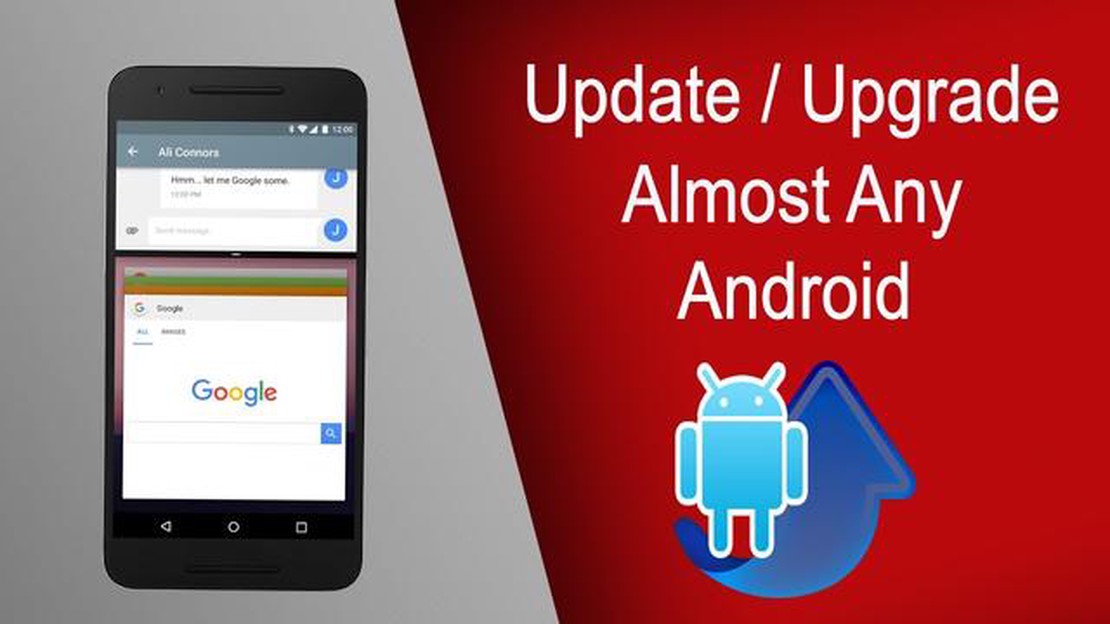
Wenn Sie ein Android-Benutzer sind, ist es für eine optimale Leistung und Sicherheit entscheidend, dass Ihr Telefon mit der neuesten Software aktualisiert wird. Während die meisten Android-Geräte Updates automatisch erhalten, kann es sein, dass Sie Ihr Telefon manuell aktualisieren müssen. In dieser Schritt-für-Schritt-Anleitung zeigen wir Ihnen, wie Sie Ihr Android-Handy manuell aktualisieren können.
Bevor wir beginnen, möchten wir Sie darauf hinweisen, dass die manuelle Aktualisierung Ihres Android-Telefons zum Erlöschen der Garantie führen kann und bei unsachgemäßer Durchführung Schäden an Ihrem Gerät verursachen kann. Daher empfehlen wir, diese Schritte sorgfältig zu befolgen und auf eigene Gefahr zu handeln.
Stellen Sie zunächst sicher, dass Ihr Android-Telefon über eine stabile Internetverbindung verfügt und der Akku zu mindestens 50 % geladen ist. Es ist außerdem ratsam, eine Sicherungskopie Ihrer wichtigen Daten zu erstellen, für den Fall, dass während des Aktualisierungsvorgangs etwas schief geht.
Navigieren Sie anschließend zur App “Einstellungen” auf Ihrem Android-Handy. Suchen Sie nach einer Option namens “Software-Update” oder “System-Update” und tippen Sie auf diese. Dadurch werden die Software-Update-Einstellungen auf Ihrem Gerät geöffnet.
Wenn ein Update verfügbar ist, wird eine Benachrichtigung angezeigt, die Sie auffordert, das Update herunterzuladen und zu installieren. Befolgen Sie die Anweisungen auf dem Bildschirm, um den Download-Vorgang zu starten. Je nach Größe des Updates und Ihrer Internetgeschwindigkeit kann dies einige Zeit in Anspruch nehmen.
Sobald das Update heruntergeladen wurde, fordert Ihr Handy Sie auf, es zu installieren. Tippen Sie auf “Installieren” und warten Sie, bis der Installationsvorgang abgeschlossen ist. Ihr Handy kann während dieses Vorgangs mehrmals neu gestartet werden. Haben Sie also Geduld und unterbrechen Sie die Aktualisierung nicht.
Nachdem das Update erfolgreich installiert wurde, wird Ihr Android-Telefon neu gestartet und Sie verwenden die neueste Version der Software. Achten Sie darauf, ob zusätzliche Updates verfügbar sind, um sicherzustellen, dass Sie die aktuellsten Funktionen und Sicherheitspatches auf Ihrem Gerät haben.
Zusammenfassend lässt sich sagen, dass die manuelle Aktualisierung Ihres Android-Telefons ein unkomplizierter Prozess sein kann, wenn Sie diese Schritt-für-Schritt-Anleitung befolgen. Wenn Sie Ihr Handy auf dem neuesten Stand halten, können Sie von einer verbesserten Leistung, neuen Funktionen und erhöhter Sicherheit auf Ihrem Android-Gerät profitieren.
Die manuelle Aktualisierung Ihres Android-Handys kann mehrere Vorteile bieten. Im Folgenden finden Sie einige Gründe, warum Sie Ihr Android-Handy manuell aktualisieren sollten:
Während die meisten Android-Telefone automatische Updates über die Luftschnittstelle empfangen können, bietet die manuelle Aktualisierung Ihres Android-Telefons Ihnen mehr Kontrolle und stellt sicher, dass Sie keine wichtigen Updates verpassen, die die Leistung, Sicherheit und Funktionalität Ihres Telefons verbessern können.
Lesen Sie auch: Behebung des Samsung One UI Home Keeps Stopping Problems - Anleitung zur Fehlerbehebung
Erhöhte Kontrolle: Mit manuellen Updates haben Sie die vollständige Kontrolle darüber, wann und wie Sie Ihr Android-Handy aktualisieren. Sie können wählen, wann Sie die Aktualisierung durchführen möchten, und so Unterbrechungen oder Ausfallzeiten vermeiden. Zugang zu neuen Funktionen: Manuelle Updates bieten oft Zugang zu neuen Funktionen und Verbesserungen, bevor diese automatisch auf alle Geräte übertragen werden. Durch die manuelle Aktualisierung können Sie die Vorteile dieser neuen Funktionen und Verbesserungen früher nutzen. Verbesserte Sicherheit: Durch manuelle Updates bleiben Sie immer auf dem neuesten Stand der Sicherheitspatches und -korrekturen. Dies ist wichtig, um Ihre persönlichen Daten zu schützen und Schwachstellen zu vermeiden, die von Hackern ausgenutzt werden könnten. Bessere Leistung: Updates enthalten oft Optimierungen und Fehlerbehebungen, die die Leistung und Stabilität Ihres Android-Telefons verbessern können. Durch manuelle Aktualisierungen können Sie sicherstellen, dass Ihr Gerät reibungslos und effizient funktioniert. Kompatibilität: Einige Updates sind möglicherweise nur für bestimmte Gerätemodelle oder Netzbetreiber verfügbar. Indem Sie manuell nach Updates suchen, können Sie sicherstellen, dass Sie die richtige Softwareversion für Ihr spezielles Telefon erhalten.
Hinweis: Bevor Sie Ihr Android-Telefon manuell aktualisieren, sollten Sie unbedingt eine Sicherungskopie Ihrer Daten erstellen, um einen möglichen Verlust während des Aktualisierungsvorgangs zu vermeiden. Stellen Sie außerdem sicher, dass Sie über eine stabile Internetverbindung und eine ausreichende Akkulaufzeit verfügen, um die Aktualisierung erfolgreich abzuschließen.
Die Aktualisierung Ihres Android-Telefons ist wichtig, um sicherzustellen, dass Sie über die neuesten Funktionen, Sicherheits-Patches und Fehlerbehebungen verfügen. Die meisten Android-Telefone verfügen zwar über eine automatische Aktualisierungsfunktion, es kann jedoch vorkommen, dass Sie Ihr Gerät manuell aktualisieren müssen.
Im Folgenden finden Sie eine Schritt-für-Schritt-Anleitung für die manuelle Aktualisierung Ihres Android-Handys:
Das war’s! Sie haben Ihr Android-Handy erfolgreich manuell aktualisiert. Es wird empfohlen, regelmäßig nach Updates zu suchen, um Ihr Telefon mit den neuesten Funktionen und Sicherheitsverbesserungen auf dem neuesten Stand zu halten.
Die manuelle Aktualisierung eines Android-Handys kann manchmal zu unerwarteten Problemen führen. Im Folgenden finden Sie einige häufig auftretende Probleme und Tipps zur Fehlerbehebung, die Ihnen helfen, diese zu lösen:
Lesen Sie auch: Lösungen für häufige Galaxy S7-Probleme: Ausschalten, langsames Aufladen, Bootloop stecken bleiben
Dies sind nur einige der häufigsten Probleme, die bei der manuellen Aktualisierung Ihres Android-Telefons auftreten können. Wenn Sie diese Tipps zur Fehlerbehebung befolgen, können Sie viele dieser Probleme lösen und einen reibungslosen und erfolgreichen Aktualisierungsprozess sicherstellen.
Wenn Sie Ihr Android-Handy manuell aktualisieren, bleiben Sie mit den neuesten Funktionen, Sicherheits-Patches und Leistungsverbesserungen auf dem Laufenden. So haben Sie mehr Kontrolle darüber, wann und wie Sie Ihr Gerät aktualisieren.
Ja, Sie können ein älteres Android-Handy manuell aktualisieren, sofern der Hersteller das Update zur Verfügung stellt. Beachten Sie jedoch, dass ältere Modelle möglicherweise nicht so häufig aktualisiert werden wie neuere Modelle.
Die manuelle Aktualisierung von Android-Handys ist relativ einfach. Sie müssen lediglich die Aktualisierungsdatei herunterladen, sie auf Ihr Handy übertragen und dann installieren. Wenn Sie jedoch mit dem Vorgang nicht vertraut sind, empfehlen wir Ihnen, eine Schritt-für-Schritt-Anleitung zu befolgen, um eine reibungslose Aktualisierung zu gewährleisten.
Nein, Sie benötigen nicht unbedingt einen Computer, um Ihr Android-Handy manuell zu aktualisieren. Sie können die Update-Datei direkt auf Ihr Handy herunterladen und von dort aus installieren. Allerdings kann die Verwendung eines Computers den Vorgang erleichtern, wenn Sie eine große Update-Datei haben.
Wenn während der manuellen Aktualisierung ein Problem auftritt, z. B. weil die Aktualisierung nicht installiert werden kann oder Ihr Handy nicht mehr reagiert, können Sie versuchen, Ihr Handy neu zu starten und die Aktualisierung erneut zu versuchen. Wenn das Problem weiterhin besteht, müssen Sie sich an den Hersteller oder einen professionellen Techniker wenden.
Wenn Sie Ihr Android-Handy manuell aktualisieren, haben Sie mehr Kontrolle über den Prozess und können sicherstellen, dass Sie die neuesten Software-Updates erhalten, sobald sie verfügbar sind. Außerdem können Sie so die Wartezeit auf Over-the-Air-Updates des Herstellers oder Anbieters umgehen.
Der erste Schritt besteht darin, in der App “Einstellungen” Ihres Android-Handys nach Updates zu suchen. Diese Option finden Sie in der Regel unter dem Abschnitt “Über das Telefon” oder “Systemaktualisierungen”. Wenn ein Update verfügbar ist, können Sie es von dort herunterladen und installieren.
Einfache Schritte zum Einlegen oder Entfernen der SIM-Karte für das Galaxy S9 Das Samsung Galaxy S9 ist ein beliebtes Android-Smartphone, das …
Artikel lesenWie man den League Of Legends Reconnect Fehler behebt | NEU im Jahr 2023 Wenn du ein begeisterter League of Legends-Spieler bist, bist du vielleicht …
Artikel lesenModern Warfare 2 Fehler ce-3487878-0 auf ps4/ps5 (beta) Modern Warfare 2 ist eines der beliebtesten Spiele auf den Konsolen PlayStation 4 und …
Artikel lesenPUBG: Schlachtfelder Sind Sie bereit, herzzerreißende, adrenalingeladene Action in einem Kampf ums Überleben zu erleben? Dann sind Sie bei …
Artikel lesenSo beheben Sie den NBA 2K23-Fehlercode 7D1CDFE7 (Aktualisiert 2023) Wenn Sie ein begeisterter Gamer sind, sind Sie wahrscheinlich schon auf …
Artikel lesenGoogle Pixel vs Samsung Galaxy S7 Vergleich Welches ist das bessere Android Smartphone? In der sich ständig weiterentwickelnden Welt der …
Artikel lesen